Как подключить видеорегистратор зеркало к телефону
Как удаленно подключиться к видеорегистратору с помощью ПК или мобильного устройства?
Практически к любому видеорегистратору можно подключиться удаленно с помощью ПК или мобильного устройства. Понятно, для этого нужно знать логин и пароль для подключения.
Лучше всего для подключения подойдет протокол P2P. Причем проще всего подключиться с помощью облачных сервисов, чтобы избежать сложных алгоритмов настроек подключения.
Вообще протокол P2P совершил настоящий прорыв в сфере видеонаблюдения Он позволяет получить доступ к камерам видеонаблюдения всего за несколько секунд. При этом отпала необходимость возиться с настройками маршрутизатора, получать статический внешний IP или перебрасывать порты. Нужно всего навсего считать QR-код регистратора с помощью вашего смартфона или ввести его серийный номер в мобильном приложении.
Чтобы подключится к видеорегистратору с помощью протокола P2P сперва нужно активировать его на самом регистраторе. Это делается довольно просто:
- Заходим в главное меню регистратора
- Открываем раздел «Настройки»
- Заходим в «Сетевые настройки» и выбираем пункт «P2P»
- Ставим галочку напротив поля «Вкл»
- Нажимаем «Сохранить»
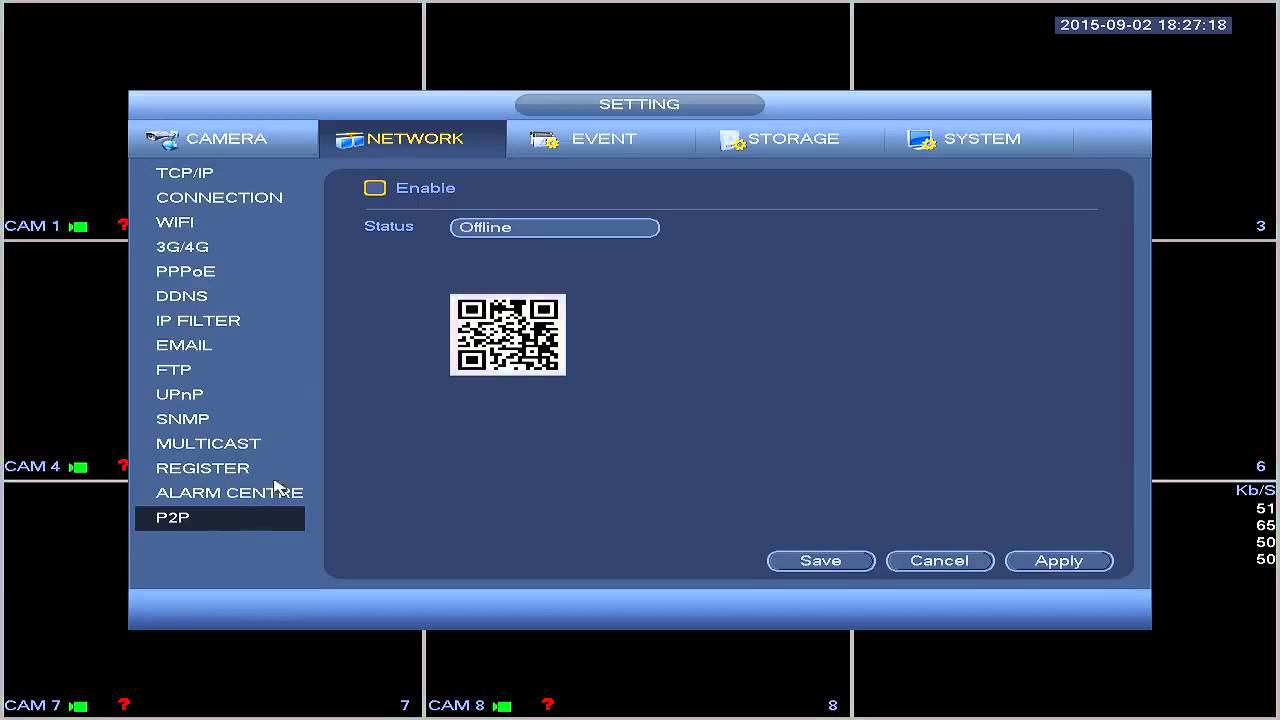
После этого не надо закрывать н раздел P2P, т.к. в нём появится QR-код, который вам нужно будет просканировать с помощью мобильного устройства.
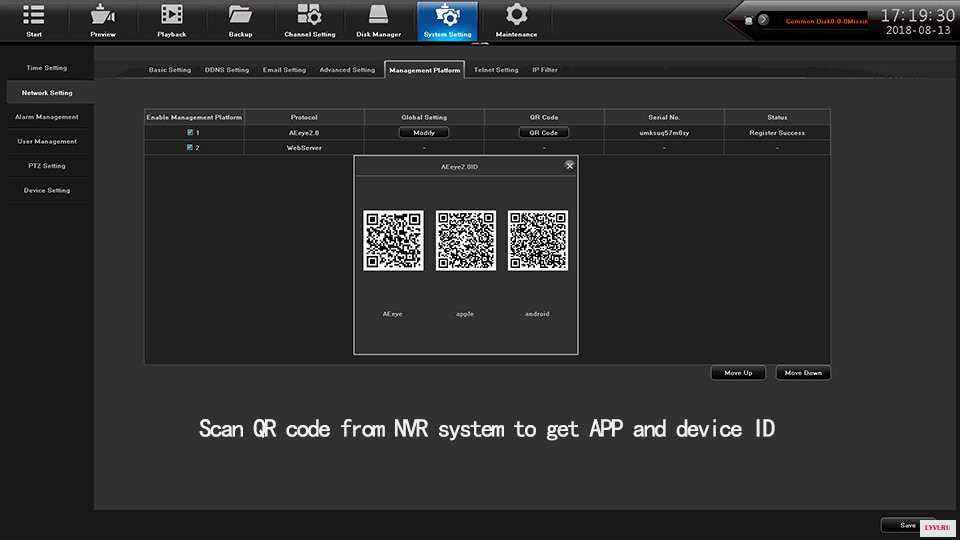
После этого переходим к настройкам подключения на мобильном телефоне. Для этого подойдет любое мобильное приложение для видеонаблюдения, которое поддерживает протокол P2P.
Установив и запустив приложение, нужно нажать на пиктограмму камеры и найти раздел «Менеджер устройств». В нем вбираете пункт «P2P» и нажимаете на пиктограмму QR-кода, чтобы произвести производим сканирование. Для этого нужно поднести смартфон к экрану монитора видеорегистратора, на котором открыта вкладка «P2P», и подождать, пока программа считает QR-код.
По окончании сканирования прозвучит звуковой сигнал и на экране смартфона отобразиться серийный номер вашего регистратора. Если номер не появится, вы можете сами его присвоить. Теперь остается лишь нажать на кнопку «Старт отображения» и у вас на мобильнике появится видео с подключенных к регистратору камер.
Если вдруг не получается считать QR-код, ничего страшного. Удалённого подключения можно добиться, просто введя серийный номер регистратора в соответствующем поле. Узнать этот номер можно, глянув его на задней крышке регистратора или войдя в раздел «Настройки» → «Информация» → «Система» его сетевого интерфейса.
Удаленное подключение компьютера к видеорегистратору несколько более сложное. Например, чтобы это сделать с помощью известной программы SmartPSS нужно выполнить целый рад действий:
Если вы всё сделали правильно, в списке устройств отобразится ваш регистратор. Кликнув по нему, вы откроете вкладку со списком подключенных к нему камер наблюдения.
Чтобы в окне приложения одновременно отображалось несколько камер, нужно выбрать область экрана, а затем кликнуть по камере, которая должна там отображаться. В новой версии Smart PSS камеры можно просто перетаскивать в нужную область просмотра.
Подводя итог вышесказанному, отметим, что с появлением технологии P2P удаленное подключение мобильных устройств и ПК стало намного проще, чем раньше. Думаем, вам помогла данная статья разобраться в этом вопросе.
Звоните +7 (499) 390-28-45 с 8-00 до 22-00 в любой день недели, в том числе и в выходные. Мы будем рады Вам помочь!
Видео с автомобильного регистратора на экране вашего смартфона
Если в вашем регистраторе нет своего дисплея, то смартфон исправляет этот недостаток. Однако на маленьком экране не очень удобно просматривать видео, снятое регистратором. Обычно нужно рассмотреть все детали – гос. номера, дорожные знаки и другие мелкие объекты, а это, согласитесь, лучше просматривать на большом экране. Так что дисплей смартфона предназначен лишь для общего ознакомления с видеороликом, как впрочем, и маленький экран самого регистратора, если он имеется, конечно.

Смартфон может полностью заменить дисплей видеорегистратора
Управление и настройка функций видеорегистратора с помощью смартфона
На рынке присутствует множество моделей авторегистраторов. Большинство из них оснащены полноценным функционалом и можно настроить все параметры кнопками на корпусе. Но, обычно это можно сделать, если устройство оснащено собственным дисплеем. Тогда, пользуясь специальным меню, очень легко настроить параметры записи и многое другое. Если же регистратор недорогой, без дисплея, то очень часто его подключают к компьютеру и уже с его помощью делают основные настройки. Так что да, намного легче прямо в салоне подключить смартфон к авторегистратору и оперативно поменять настройки. Нет необходимости таскать регистратор домой, к компьютеру.

Автомобильный видеорегистратор подключен к смартфону через WiFi
Но возникает некоторые сомнения. Ведь если регистратор от серьезного производителя, то в нем обязательно будет возможность настройки функций без всяких дополнительных устройств. Тогда смартфон просто будет дублировать функции настройки. А если все-таки смартфон необходим для регулировки настроек, то это, без сомнений, бюджетная модель. Тогда перед покупкой нужно внимательно посмотреть, где ещё в конструкции применены решения, которые могут упростить, но ухудшить функциональность видеорегистратора.
Переброска видеоматериалов в память мобильного устройства
Вот здесь нечего возразить. Если Вы предварительно настроили возможность оперативного копирования видеофайлов в память смартфона, то сделать эту операцию в экстремальной ситуации можно будет в считанные секунды. Представьте себе, что Вы оказались свидетелем, а то и хуже того, участником ДТП. В вашем регистраторе находится важная видеозапись. Как уберечь её, удержать в вашем владении? Не забываем, в какой стране мы живем. Регистратор, или карту памяти из него, может изъять сотрудник полиции. Также в наше время могут найтись особо упоротые граждане, которые считают себя лучше всех и просто нагло забрать регистратор, видео с которого компрометирует их. Вот тогда-то возможность оперативного копирования видеоролика в память смартфона очень поможет.
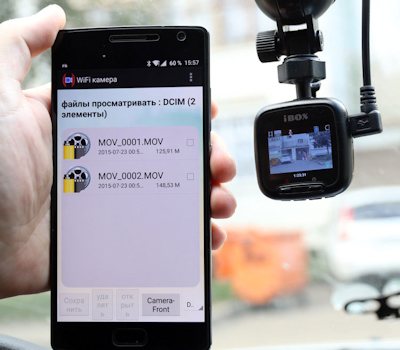
Копирование видеороликов на смартфон
Конечно, ситуации, которые я описываю, могут произойти с очень маленькой вероятностью. Но вот возможность просто переписывать видео в смартфон без лишних телодвижений тоже может очень пригодиться.
Я считаю, что функция подключения автомобильного видеорегистратора к смартфону очень полезная вещь. Но при одном условии — авторегистратором можно пользоваться в полную меру без дополнительных устройств. Если производитель убрал важные функции из видеорегистратора и предлагает воспользоваться ими, перекладывая всю нагрузку на смартфон, которого возможно у вас нет, то такое устройство является урезанной, бюджетной моделью и нужно очень внимательно изучить все параметры и характеристики, прежде чем покупать его.
Улучшение комфортного вождения достигается за счет оформления салона современными девайсами. При этом нужно знать, как настроить видеорегистратор-зеркало, чтобы пользоваться всеми возможностями указанного гаджета. Подобная конфигурация совмещает отражатель заднего вида, регистратор, дополняется опцией антирадара (в некоторых модификациях). Приведена инструкция общего характера, способы настройки отдельных функций у разных моделей могут отличаться.
Особенности крепления
Комплект состоит из следующих компонентов:
- корпусной части;
- главной (передней) и задней камер;
- фиксирующих элементов (провода, липкие ленты, саморезы);
- зеркала заднего вида;
- регистратора с дисплеем;
- аккумуляторной батареи;
- карты памяти.

В корпусе компактно помещена электронная начинка, встроенная фронтальная камера. На панели спереди расположен информативный экран с кнопками управления в нижней части. Остальная часть девайса представляет собой стандартное автомобильное зеркало.
p, blockquote 4,0,0,0,0 -->
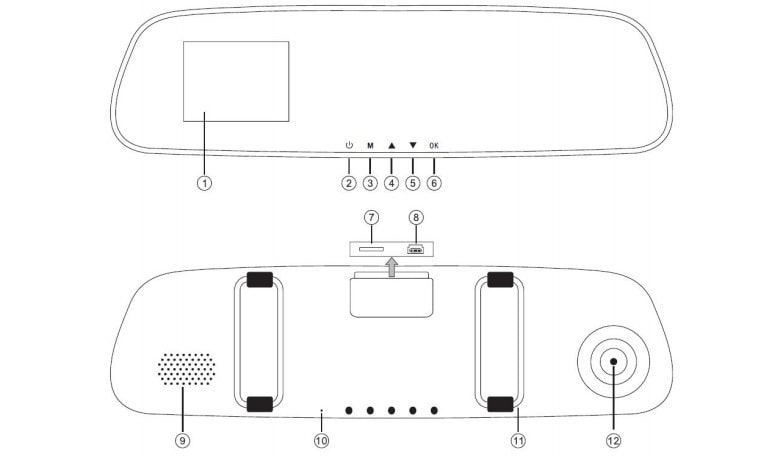
Видеорегистратор на автомобиль в виде зеркала заднего вида подсоединяется к бортовой сети с учетом полярной совместимости и выдержки (не более 5 В). В зависимости от типа транспортного средства (ТС), электрические приборы отключаются вместе с деактивацией зажигания, либо находятся под стабильным напряжением.
p, blockquote 5,0,0,0,0 -->
Любое штатное крепление комплектуется резиновыми присосками, которые на морозе твердеют и отпадают. Среди прочих недостатков:
- невозможность фиксации девайса на требуемой высоте;
- следы и разводы при установке гаджета без кронштейна.
Как подключить видеорегистратор

Правильно установить видеорегистратор можно несколькими способами.
- Длина кабеля дает возможность проложить элемент под обшивкой и накладками с выводом к прикуривателю или разъему с розеткой. Для дальних поездок рекомендуется использовать тройник с выключателями, позволяющий подсоединять к узлу одновременно несколько девайсов.
Если использовать указанную схему подключения, запись будет включаться при запуске мотора в автоматическом режиме. После отключения зажигания прибор самостоятельно деактивируется. Если предусмотрена встроенная аккумуляторная батарея, съемка может вестись и при неработающем силовом агрегате.
- Самый простой и быстрый способ – подключение через осветительный плафон. Необходимо просто снять крышку, найти «плюс». Главное, не перепутать ответвление с идущим отростком реле. В противном случае, запись будет вестись при любом открытии дверей. Поскольку салонная лампа преимущественно находится под напряжением, видеорегистратор также находится в активном состоянии.
- Еще один вариант, как настроить зеркало-видеорегистратор самостоятельно – подключение к блоку предохранителей. Он находится снизу фронтальной либо боковой панели. На крышке узла нанесена электрическая схема. После выбора нужного элемента, его вытаскивают, фиксируют красный провод прибора, вставляют деталь обратно. Минус идет на болт крепления.
Подобная схема предполагает активацию регистратора при подаче напряжения на выбранный электроконтакт. Если он находится под постоянным напряжением, отключать устройство придется вручную.
- Следующий способ – отдельно выделенная линия на аккумуляторную батарею. Провод выводят под капот с блоком предохранителей, минус фиксируют на корпусе транспортного средства. Для оптимизации управления камерой рекомендуется приобрести контроллер питания.
Как настроить – инструкция
Как настроить видеорегистратор-зеркало после установки и подключения? Для этого необходимо войти в меню, выбрать соответствующие разделы, внести нужные корректировки. После включения зажигания на мониторе появляется кратковременное изображение, активируется основная камера. При режиме движения на задней передаче срабатывает парктроник, картинка выводится на экран.
Кнопки управления
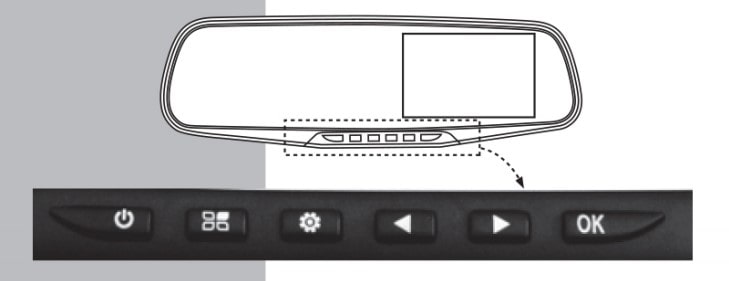
Зеркало-регистратор можно настроить вручную при помощи соответствующих клавиш, расположенных на нижней части прибора.
p, blockquote 11,0,0,0,0 -->
Режимы просмотра
Режимы воспроизведения видеорегистратора на автомобиль корректируются при помощи клавиши «вправо/влево».
p, blockquote 13,0,0,0,0 -->
Просмотр возможен в следующих конфигурациях:
- Картинка фронтальной камеры.
- Изображение из объектива заднего вида.
- Совмещение обеих записей.
- «Картинка в картинке» (отображение переднего вида с встроенной задней фокусировкой).
Какая карта памяти нужна
К приобретенной системе видеорегистрации необходимо правильно подобрать карту памяти. Большинство устройств поставляется без флешки. Специалисты рекомендуют использовать формат SD категории 8, объемом 32 Гб и более.
p, blockquote 15,1,0,0,0 -->
Чем выше класс и вместимость карты памяти, тем запись будет качественнее на протяжении длительного периода. Перед извлечением или вставлением флешки необходимо отключить питание прибора.
Как включить камеру заднего вида
Универсальная инструкция гласит, что автомобильный видеорегистратор оснащается разъемом для монтажа камеры заднего вида. Аксессуар снабжен отсоединяемым кабелем, облегчающим установку системы. В комплекте идет липучка и крепления, дающие возможность установить приспособление на лобовом стекле ТС.
p, blockquote 17,0,0,0,0 -->
- Парктроники изготавливаются врезного или накладного типа. В первом случае необходимо сверлить бамперную часть авто.
- Накладные модификации фиксируются при помощи липкой ленты. Недостаток монтажа над государственным номером – невозможность осмотра дорожного покрытия непосредственно под колесами. Опция полезна при движении задним ходом по бездорожью.
- Питание подключают к световым элементам заднего хода, красный провод – на плюс. При активации задней скорости автоматически произойдет включение задней камеры. При этом контакт видеосигнал должен быть подсоединен в соответствующее гнездо.
- В салонной части провод протягивают от зеркала к багажному отсеку под обшивочными накладками или через гофру.
Камера переднего вида
Правильно разместить фронтальную камеру помогут следующие советы:
- Перед запуском видеозаписи следует установить карту памяти.
- Камера обладает опцией циклической съемки. По мере заполнения флешки предыдущая запись будет стираться. Остальные материалы сохраняются во внешнем накопителе.
- Для корректной работы устройства осуществляют правильный выбор места установки, используют штатное зарядное устройство с переключателем от 5 до 12 В (для легковых и грузовых автомобилей).
- Для подключения передней видеокамеры протягивают провод над дверьми, под накладками.
- Прибор монтируют вместе со стальной защитой от камней и насекомых.

Кнопки управления
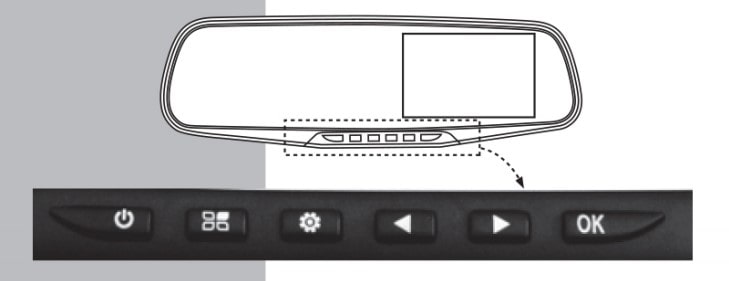
Для настройки видеорегистратора-зеркала представлена инструкция корректировки в виде таблицы.
| № | Символ | Расшифровка | Описание |
| 1 | Вертикальная черта в кружочке | Клавиша питания | Используется для включения/выключения экрана или самого устройства |
| 2 | Четырехлистник | Работа с меню | Непрерывное нажатие обеспечивает переходы между разделами, кратковременное удержание – вызов настроечного меню на экран |
| 3 | Шестиконечная звезда | Действия с режимами видео и их экстренными переключениями | Возможность смены фото на видео, прекращения съемки при необходимости избегания наложения картинок друг с другом |
| 4 | Кнопки «влево/вправо» | Перелистывание страниц вверх или вниз, корректировка уровня громкости аудио | В режиме воспроизведения или видеозаписи регулируют перемещение изображения, а также степень громкости записываемых звуковых файлов |
| 5 | ОК | Подтверждение выбранного действия | Включение/выключение камеры, согласие с определенной опцией в режиме ожидания |
| 6 | Изображение дисплея | Информация об экране | Указывается марка, разрешение, диагональ монитора |
Настройки параметров
| Характеристика | Значения |
| Разрешение | HD, Full HD |
| Фото по качеству | М 12, 10, 1.3, 8, 5, 3 |
| Цикличность | От 1 до 3 минут, возможность блокировки сведений на карте памяти |
| Фиксация перемещений | Включено или выключено |
| Баланс белого цвета | Насыщенный, флуоресцентный, автоматический, затемнение |
| Защита монитора | 10-30 S |
| Дата | Минуты-час-день-месяц-год |
| Язык | Более 10-ти, включая русский |
| Версия | Номер варианта ПО |
| Восстановление заводских настроек и выбранный формат | Подтверждение или отмена |

Как установить дату и время
Ниже приведены рекомендации, как настроить видеорегистратор-зеркало по времени и дате:
- Нажимают клавишу ОК, переводя девайс в режим ожидания.
- Кликают на клавишу меню, входят в настройки.
- При помощи «правой/левой» кнопки выбирают параметры даты и времени.
- После установки необходимых параметров выходят из режима, подтверждением через ОК, проверяют сохраненные показатели.
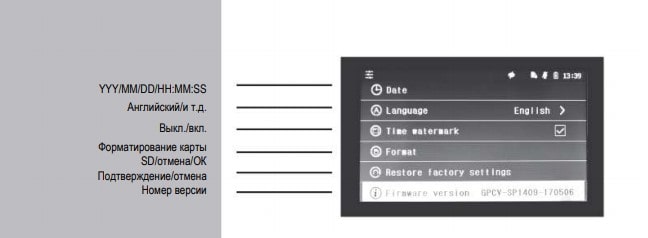
Как начать видеозапись
p, blockquote 25,0,0,0,0 -->
Нажимая кнопки «вправо/влево» можно выбрать файл для просмотра. Подтверждение или выход из режима осуществляется посредством одно или многоразового касания кнопки ОК.
Как сделать фото
Если правильно повесить и настроить видеорегистратор, можно получать качественные фотографии. Для этого придерживаются следующего алгоритма действий:
Как подключить регистратор к компьютеру
К ПК или ноутбуку прибор подсоединяют посредством USB-кабеля. В результате, видеорегистратор отображает две версии меню:
- Модель хранения типа USB storage model. Имеется доступ к видео и фотографиям.
- Вариант PCCAM. Оборудование может работать с чатами, прочими материалами в реальном времени, в том числе эксплуатировать камеру компьютера.
Если прибор глючит, либо или случается сбой в работе, его можно с помощью небольшой иголки перезагрузить. Для этого острый предмет вводят в гнездо RESET, после чего устройство должно восстановиться.
Специальные возможности
Независимо от того, где установить видеорегистратор, его возможности можно использовать максимально. Среди специальных функций выделяют следующее:
- G-датчик. Его активация свидетельствует о столкновении транспортного средства. При этом фотофиксация блокируется, во избежание перезаписи сторонним прибором. Удалять файл необходимо вручную с карты памяти, чувствительность датчика корректируют в настроечном меню.
- Блокиратор файлов. Служит для защиты материалов от случайного удаления или перезаписи, настраивается вручную.
- Управление парковкой. После активации указанной опции можно обнаруживать внешнее вибрационное воздействие, после чего регистратор включится на 15-20 секунд с последующим завершением работы, если проблемы не обнаружены. При этом видеоматериал блокируется в автоматическом режиме.
- Обнаружение перемещений. Эта опция схожа с предыдущей функцией, позволяет в режиме «стенд-бай» выявить действие непосредственно из настроечного меню. В центральной части экрана появится символ ХХ, свидетельствующий о возможном передвижении стороннего объекта в радиусе трех метров от ТС. При этом видеорегистратор включается на автоматическую запись в течение 15-30 секунд.
К особенностям рассматриваемого девайса относится размещение фиксирующего прибора внутри зеркала заднего вида. Такое решение дает возможность разместить прибор, чтобы он не мешал обзору, фиксируя необходимые моменты.
Сколько устройств вы обычно используете в салоне автомобиля? Видеорегистратор, ставший едва ли не обязательным атрибутом, иногда GPS-навигатор, магнитолу, смартфон… Хитроумные китайцы из компании Jimi решили вместить все эти девайсы в салонное зеркало заднего вида. Что это — новое слово в технологиях или очередная попытка объять необъятное? Попытаемся выяснить в нашем обзоре.
Подобные многофункциональные девайсы уже стали активно продавать в соседних странах и на нашей «Барахолке». Говорят, в России и Украине устройства получили хорошие отзывы и постепенно набирают популярность. В Беларуси зеркало только-только прошло сертификацию. Один из первых сертифицированных приборов — JC600 — попал к нам в руки, чем мы не замедлили воспользоваться, устроив тест-драйв.
Итак, перед нами очень приятная и на ощупь, и внешне упаковка с магнитной застежкой. Китайцы давно научились уделять внимание таким важным мелочам. Что же за чудо-устройство скрывается за привлекательной «оберткой»? Сотрудники компании-импортера анонсировали: «Это смартфон, видеорегистратор, GPS-навигатор и -трекер в одном флаконе».

Открываем коробку. На нас смотрит салонное зеркало — по размерам немного большее, чем стандартное для легковушек. Но только на первый, небрежный взгляд оно обычное. Чуть присмотревшись, обращаешь внимание на ряд кнопок внизу.

А слегка повернув устройство, под другим углом в правой части зеркальной поверхности можно заметить экранную область (размер — 5 дюймов, разрешение — 960×540). Это тачскрин, с помощью которого и будет в основном вестись управление. На самом деле ничего необычного — то же самое, что и на вашем смартфоне.
Если вы не помните свой пароль, то введите ваш email и получите ссылку для входа. После авторизации укажите свой новый пароль в настройках профиля.
Ваша корзина пуста| Всего: | 0 |
| Заказать |
Мобильные приложения.
Наша линейка IP видеонаблюдения (и не только) имеет ПО (программное обеспечение) для платформ Android, iOS, Windows Phone (сейчас не поддерживается), которые соответственно Вы можете скачать с PlayMarket, AppStore и Центр устройств Windows Mobile.
1. ПО XmEye (предпочтительно для устройств Apple). 
.
Данное ПО позволяет подключаться к устройствам используя Облачный сервис.


Имеется возможность добавлять устройства по напечатанному на ним либо с экрана QR коду. Можно ввести ID вручную, имя устройства, логин и пароль для подключения к облаку.

Необходимо ввести ID/серийный номер устройства (16 символов из вкладки Инфо о системе, Версия)
При редактировании введёных данных можно изменить логин, пароль и название устройства.
По умолчанию admin без пароля.

Имеется функция редактирования введённых данных .


Нажав всплывает меню со списком устройств (запускается по умолчанию), просмотр сохранённых видео и фото, а так же меню установок.


Из меню установок возможно проверить имеются ли обновления данного ПО.



Во вкладке «Help» можно получить краткую инструкцию по авторизации в данной программе и добавлению устройств. Во вкладке «Declare» Вам будет представлена краткая инструкции пользования данным ПО.
Данное ПО имеет возможность режимы мониторинга 1,4,8,16-ти каналов одновременно.
Важно: большое количество одновременно просматриваемых каналов требует очень большой производительности мобильного устройства и хорошей скорости интернета, пропускной способности канала.




Поворотные камеры могут управляться с помощью данного ПО, имеется возможность прослушивание Аудио, воспроизведение записей, при организации двусторонней связи имеется функция микрофона.


Поиск записанного видео может осуществляться по дате и по типам записи. Включение/выключение «Тревожного сигнала», «Encode» - установка разрешения видео потока, кадров в секунду, качества, включение/выключение аудио потока.


«Record» - установка предзаписи и длины записи одного файла видео.
«Device info» - информация об устройстве: серийный номер (ID), версия железа, версии ПО, тип устройства по классификатору, текущая версия программы.

2. ПО vMEyeSuper
В данной версии ПО была возможность подключаться по локальной сети по внутреннему IP адресу, по статическому IP адресу извне, а так же был выбор подключения через ID, используя Облако (не во всех версиях программы). Но основное предназначение данного ПО подключение по IP адресу.
Возможность просмотра до 4-х каналов одновременно (требует мощного процессора мобильного устройства, оперативной памяти и хорошего интернета, приоритетно Wi-Fi сеть.)

Device name - произвольное имя.
Connection - выбор по адресу либо по облаку (не во всех версиях программы).
Address - IP адрес Вашего устройства.
TCP Port - оставляем 34567.
User name - имя под которым Вы заходите в Ваше устройство (по умолчанию admin)
Password - пароль под которым Вы заходите в Ваше устройство.
Max Chanel - кол-во каналов Вашего устройства (для камеры выбираем 1)
Важно: при попытках подключаться через 3G или 4G могут наблюдаться сбои в работе из за недостаточной скорости интернета и малой пропускной способности интернет канала. Не забывайте, что передача и обработка видео даже при работе со сжатием H.264, требует немалых затрат ресурсов мобильного устройства и сети Ethernet.


Возможность добавлять устройства в один список, для дальнейшей работы, и редактирования настроек подключения. Возможность воспроизведения записанных данных с имеющего списка устройств – задаются параметры поиска: дата, время, выбирается из списка устройство, выбирается канал, выбирается тип видео (может работать некорректно) и осуществляется поиск. Высветится список найденных записей, выбрав одну из них начнётся воспроизведение.


Нажав либо зайдя в «Options», имеется возможность производить настройки подключения к последней сессии, включения тревожного сигнала единожды, либо постоянно пока вручную его не отключить, передача Аудио потока, настройка передачи видео потока. Зайдя в «Device Settings», Вы получаете полный удалённый контроль настроек Вашего устройства.


Сетевые настройки Вашего устройства, Wi-Fi (для тех моделей, работа которых заявлена данным образом).


Настройки видео потока по каждому из каналов, доступ к жёсткому диску, либо SD карте (с устройствами, которые поддерживают работу с SD картами), информации о свободном и занятом объёмах, с возможностью настройки записи/перезаписи и форматированием жёсткого диска/карты.


Настройка реакции устройства на тревожные события – детекции движения, заслонения экрана (потеря видео с канала), тревожных входов и выходов (у устройств у которых они есть на борту), настройки осуществления фотосъёмки и записи видео (запись видео возможна не для всех устройств), отправка тревожных сообщений и фото на электронную почту. Во вкладке «System settings» можно просмотреть полную информацию о системной версии устройства, даты сборки прошивки, его серийный номер ID и параметрах NatStatus, возможно перезагрузить устройство удалённо, а так же сбросить все параметры по умолчанию.


3. ПО vMEyeCloud .
Данное ПО позволяет подключаться к IP камере/ регистратору удалённо с любой точки мира, где есть сеть Ethernet по серийному номеру устройства ID. Как и в сайтах Облачных сервисов имеется возможность зайти в личный кабинет, авторизовавшись (логин и пароль те же, что и на сайтах), либо через ID устройства напрямую.

Device name - произвольное имя.
P2P Cloud - выбор по адресу либо по облаку (не во всех версиях программы).
Serial № - ID/серийный номер Вашего устройства (это 16 символов, которые Вы можете увидить в Информации о системе, вкладка Версия)
User name - имя под которым Вы заходите в Ваше устройство (по умолчанию admin)
Password - пароль под которым Вы заходите в Ваше устройство.
Max Chanel - кол-во каналов Вашего устройства (для камеры выбираем 1)


Остальной функционал данного ПО полностью идентичен предыдущему vMEyeSuper.
4. ПО для Windows Phone 7.1 vMEye 
.
Данное приложение не являлось разработкой наших программистов и в данный момент не доступно в Windows Store для скачивания (было удалено).
Приложение для удалённого подключения к IP камерам/регистраторам. Возможность просмотра живого видео, инфоромации об устройстве, список устройств, возможность PTZ управления, история подключения к устройствам, вкладка помощь. Настройки аналогичные как для Android и Iphone, мобильный порт 34599.
Читайте также:

